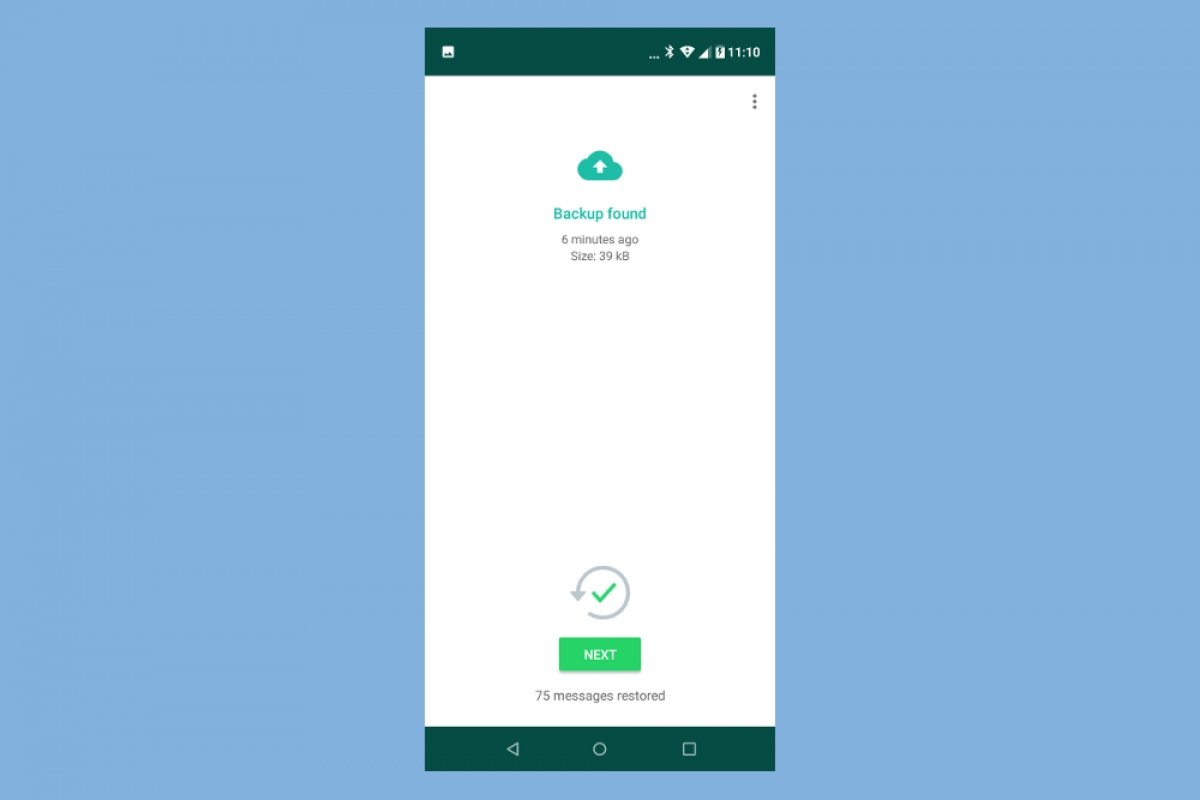WhatsApp MessengerのチャットをWhatsApp Plusにコピーする場合には以下のステップを行う必要があります。
WhatsApp Messengerにアクセスしてチャットタブに入り右上部の角の三本の横線のアイコンをタップします。
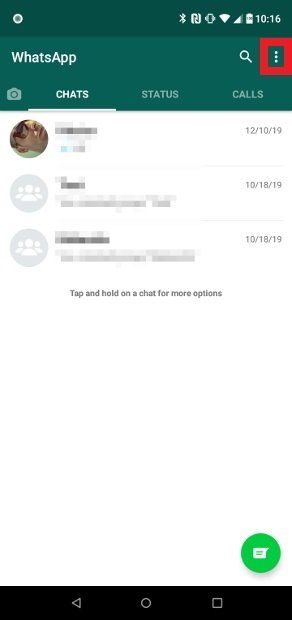 WhatsApp Messengerの設定へアクセス
WhatsApp Messengerの設定へアクセス
表示されるメニューからSettingsを選択します。
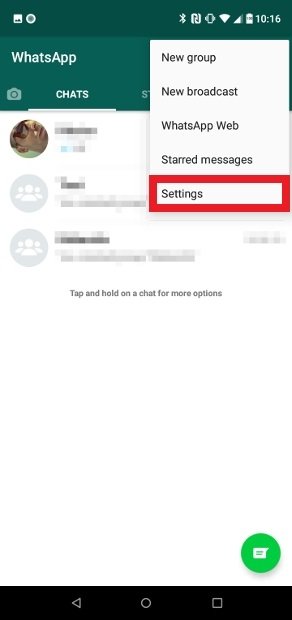 オプションメニューからSettingsをタップ
オプションメニューからSettingsをタップ
Chatにアクセスします。
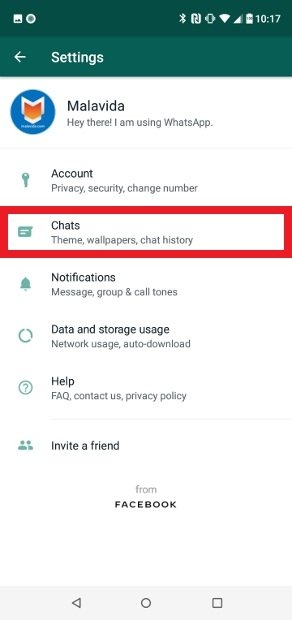 Chatsセクションに入る
Chatsセクションに入る
Chat backupをタップします。
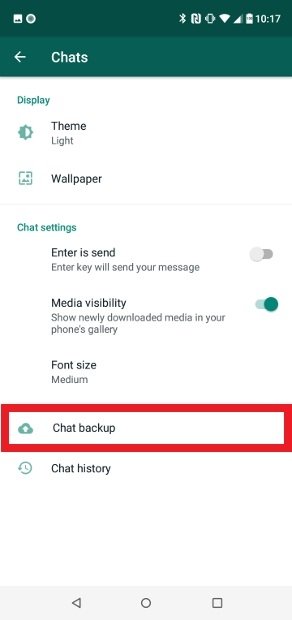 Chat backupを選択する
Chat backupを選択する
その後Back Upボタンをタップします。数秒後にローカルとGoogle Driveのオプションを選択している場合にはそちらにもバックアップファイルが作成されます。
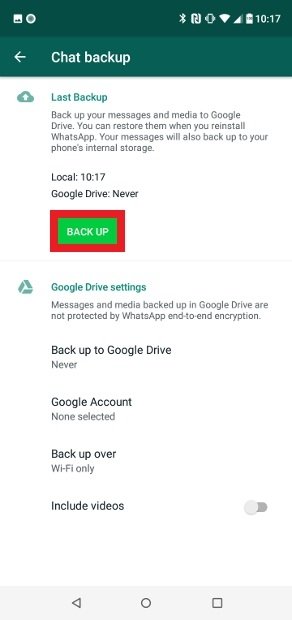 ローカルにバックアップを作成するためにBack upをタップ
ローカルにバックアップを作成するためにBack upをタップ
これでWhatsApp Messengerのバックアップの作成が完了します。次にWhatsAppの内部メモリーのフォルダーをコピーする必要があるので、ES File Explorerのようなファイルマネージャーを使用しましょう。このすぐに下に表示されている緑のボタンからこのファイルマネージャーのAPKをダウンロードして普通のアプリのようにインストールすることができます。要求される権限をすべて与えましょう。
ES File Explorerを起動したら探しているフォルダーを内部ストレージから見つけ出す二つの方法があります。インターフェイスの上部のInternalStorageオプションをタップするか画面上で指を右から左にスライドします。
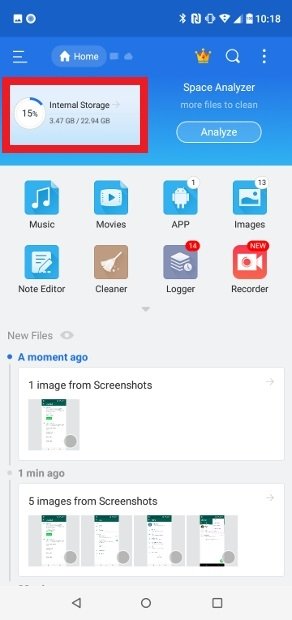 ES File Explorerで携帯電話の内部ストレージにアクセス
ES File Explorerで携帯電話の内部ストレージにアクセス
WhatsAppという名前のフォルダーを見つけるまでディレクトリを検索します。
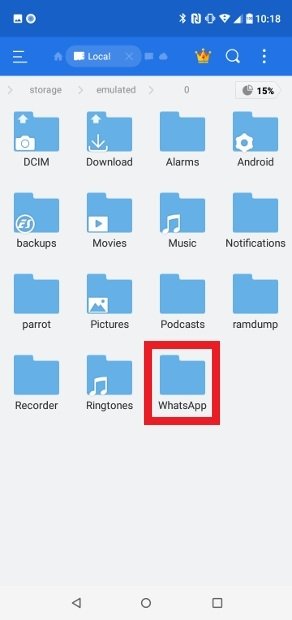 WhatsAppのフォルダーを見つける
WhatsAppのフォルダーを見つける
数秒フォルダーをタップしているとオプションメニューが画面の下部に表示されます。Copyオプションを選択します。
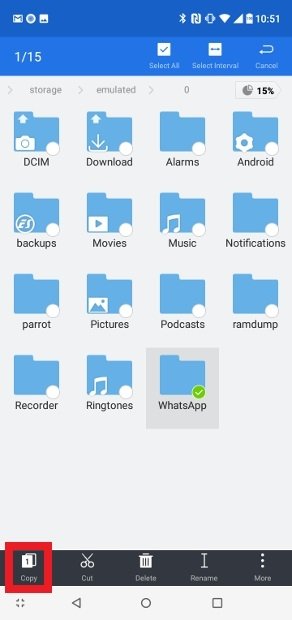 WhatsAppのフォルダーをコピーする
WhatsAppのフォルダーをコピーする
私たちのおすすめはWhatsAppフォルダーを見つけて内部メモリーからコピーしたあとは別の名前で携帯電話、そしてできるならパソコンにも保存することです:すぐにわかる場所に保存しておきましょう。この場合はES File Explorerで新しいフォルダーを作成します。右上部の角の横線三本アイコンからNewオプションを選択します。
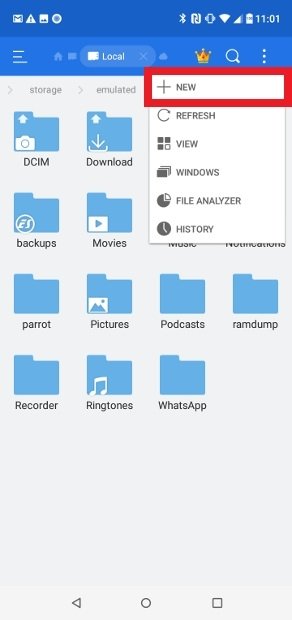 オプションメニューのNewオプション
オプションメニューのNewオプション
その後新しいフォルダーを作成するためにFolderオプションを選択します。
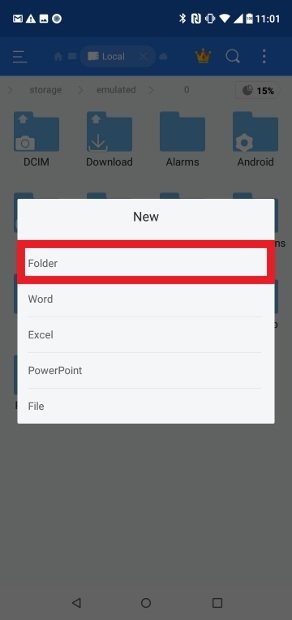 ES File Explorerで新しいフォルダーを作成
ES File Explorerで新しいフォルダーを作成
フォルダーに名前を付ける必要があるので例えばWhatsApp Plusと名付けます。名前を書いたらOkをタップします。
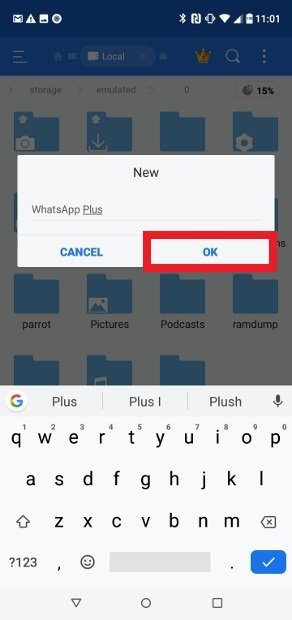 新しいフォルダーに名前をつける
新しいフォルダーに名前をつける
新しいフォルダーに入りそこに事前にコピーしたWhatsAppのフォルダーをペーストします。下部のメニューのPasteオプションを使いましょう。
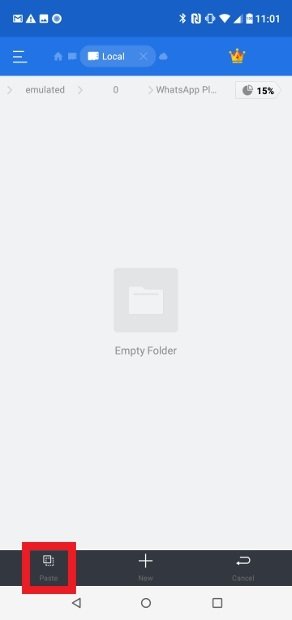 WhatsAppのフォルダーを新しいWhatsApp Plusフォルダーにコピーする
WhatsAppのフォルダーを新しいWhatsApp Plusフォルダーにコピーする
その後携帯電話からオリジナルのWhatsAppフォルダーを削除します。そのためには数秒フォルダーをタップしてその後Deleteを選択します。
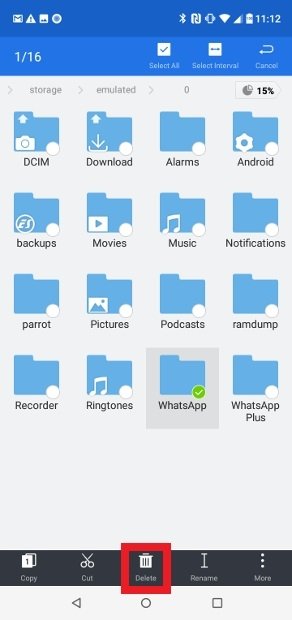 オリジナルのWhatsAppフォルダーを削除
オリジナルのWhatsAppフォルダーを削除
次にバックアップ情報をWhatsApp Plusにインポートします。まず最初にWhatsApp Messengerをアンインストールする必要があります。WhatsApp Plusと両者を同時にインストールすることはできません。そのために二つの方法があります:インストール済みのアプリリストからこのアプリのアイコンを探しアイコンを数秒タップしてApp infoにアクセスしてUninstallをタップするか、設定からインストール済みのアプリリストにアクセスしてWhatsAppを探し、同じUninstallボタンにアクセスしてタップするかです。
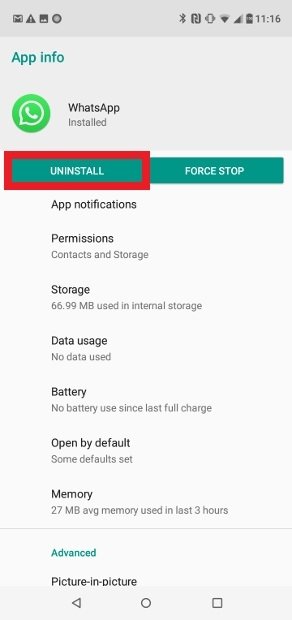 WhatsAppをアンインストールするためのボタン
WhatsAppをアンインストールするためのボタン
次にWhatsApp Plusをダウンロードし、このガイドの最後にある緑のダウンロードボタンから行えます。APKをインストールしますがまだアプリを起動はしません。
先にコピーしたWhatsAppフォルダーに戻ります。新しいWhatsApp PlusフォルダーにコピーしたことでES File Explorerの提供するコピーアンドペースト機能を使用して再びルートディレクトリに移します。その後WhatsApp Plusのフォルダーを削除し、ルートディレクトリのWhatsAppフォルダーをWhatsApp PlusにリネームしてOkをタップします。
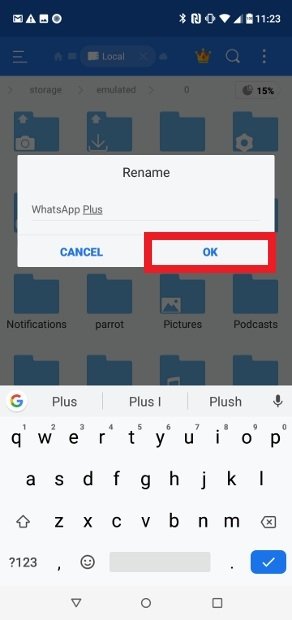 最終フォルダーをWhatsApp Plusとリネームする
最終フォルダーをWhatsApp Plusとリネームする
ようやくWhatsApp Plusを起動して携帯電話番号の確認プロセスを行います。番号の確認が完了したら要求される権限を付与し、アプリはバックアップを見つけた、との通知ウィンドウを表示します。RestoreをタップしてこのMODにチャットを復元することができます。